Obtenez une analyse gratuite et vérifiez si votre ordinateur est infecté.
SUPPRIMEZ-LES MAINTENANTPour utiliser le produit complet, vous devez acheter une licence pour Combo Cleaner. 7 jours d’essai limité gratuit disponible. Combo Cleaner est détenu et exploité par RCS LT, la société mère de PCRisk.
Guide de suppression du virus par courriel DocuSign
Qu'est-ce que le virus courriel DocuSign ?
"DocuSign Email Virus" est une autre campagne de spam utilisée pour faire proliférer un cheval de Troie à haut risque appelé TrickBot. Les développeurs envoient des milliers de courriels indiquant que les utilisateurs ont reçu un document " sécurisé " et doivent le réviser et le signer. C'est une arnaque - le document MS Word ouvert téléchargera et installera furtivement le cheval de Troie TrickBot.
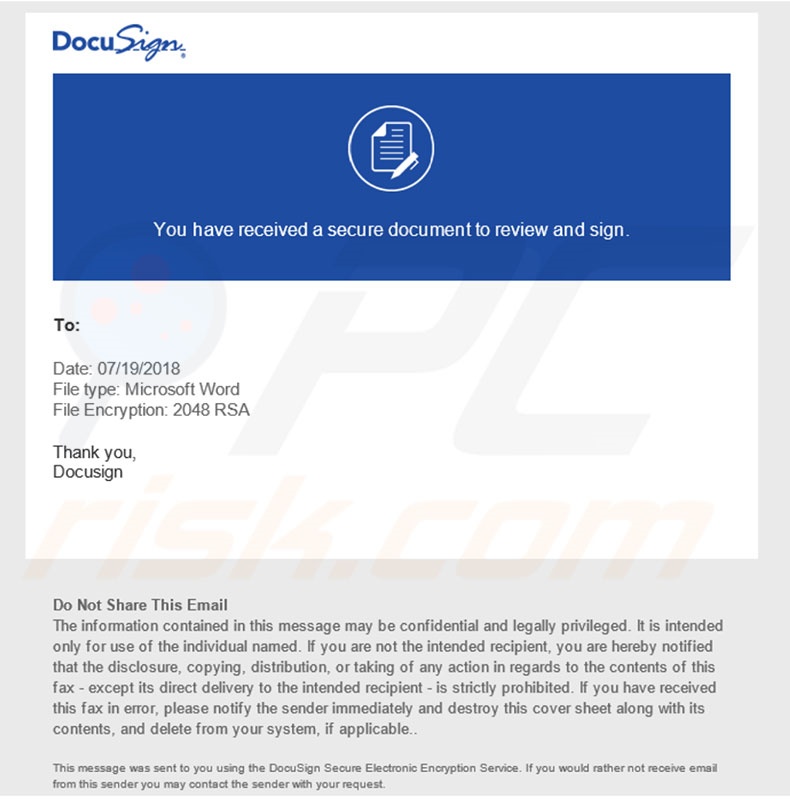
Le courriel indique essentiellement que les utilisateurs doivent signer électroniquement les documents, mais il s'agit d'une simple tentative pour les amener à ouvrir des documents malveillants qui téléchargent et installent des logiciels malveillants. Notez que le courriel contient le logo de DocuSign, une entreprise légitime. C'est très courant chez les cybercriminels. Ils enregistrent les adresses électroniques et les domaines en incluant les noms de sociétés populaires et d'agences gouvernementales. Ceci est fait pour donner l'impression d'une légitimité - il est beaucoup plus simple d'amener les utilisateurs à ouvrir des documents reçus de noms familiers. TrickBot est un cheval de Troie à haut risque conçu pour recueillir des informations personnelles. Immédiatement après l'infiltration, il pirate les navigateurs et modifie le contenu des sites visités afin que les logins/mots de passe saisis soient enregistrés sur un serveur distant contrôlé par des cybercriminels. Les criminels peuvent alors accéder aux comptes personnels des utilisateurs (réseaux sociaux, courriels, banques, etc.). Par conséquent, la présence d'un logiciel malveillant tel que TrickBot peut entraîner de graves problèmes de confidentialité et des pertes financières importantes. Si vous avez récemment ouvert des courriels distribués via la campagne de spam "DocuSign Email Virus", vous devez immédiatement analyser le système à l'aide d'une suite anti-virus/anti-spyware réputée et éliminer toutes les menaces.
| Nom | Trojan TrickBot |
| Type de menace | Hameçonnage, escroquerie, ingénierie sociale, fraude |
| Symptômes | Achats en ligne non autorisés, modification des mots de passe des comptes en ligne, vol d'identité, accès illégal à son ordinateur. |
| Méthodes de Distribution | Courriels trompeurs, publicités malhonnêtes en ligne, techniques d'empoisonnement par les moteurs de recherche, fautes d'orthographe dans les noms de domaine. |
| Dommage | Perte d'informations privées sensibles, perte d'argent, vol d'identité. |
| Suppression |
Pour éliminer d'éventuelles infections par des maliciels, analysez votre ordinateur avec un logiciel antivirus légitime. Nos chercheurs en sécurité recommandent d'utiliser Combo Cleaner. Téléchargez Combo CleanerUn scanner gratuit vérifie si votre ordinateur est infecté. Pour utiliser le produit complet, vous devez acheter une licence pour Combo Cleaner. 7 jours d’essai limité gratuit disponible. Combo Cleaner est détenu et exploité par RCS LT, la société mère de PCRisk. |
Il existe un certain nombre de chevaux de Troie similaires à TrickBot, y compris, par exemple, Adwind, Emotet, et FormBook. La plupart sont distribués à l'aide de campagnes de spams. De plus, ces virus ont généralement un comportement identique : ils collectent des informations. Dans certains cas, cependant, les chevaux de Troie font proliférer également d'autres virus à haut risque, comme les logiciels de rançon. Dans tous les cas, ces virus constituent une menace importante pour votre vie privée et la sécurité de votre navigation sur Internet.
Comment DocuSign Email Virus a-t-il infecté mon ordinateur ?
Comme mentionné ci-dessus, "DocuSign Email Virus" distribue un document Microsoft Word malveillant qui, une fois ouvert, demande aux utilisateurs d'activer les macros commandes. En s'y conformant, les utilisateurs autorisent les macros du document à exécuter des commandes qui téléchargent et installent furtivement des logiciels malveillants. Cette méthode de distribution de logiciels malveillants présente cependant un défaut majeur. La pièce jointe ne peut pas télécharger de logiciel malveillant si elle est ouverte à l'aide d'un logiciel autre que MS Word. Si le fichier est ouvert en utilisant une autre application capable de lire le format.doc, TrickBot ne sera pas téléchargé. En outre, TrickBot cible uniquement le système d'exploitation Microsoft Windows et les utilisateurs d'autres plates-formes sont en sécurité.
Comment éviter l'installation de logiciels malveillants ?
Pour éviter cette situation, soyez très prudent lorsque vous naviguez sur Internet. Analysez soigneusement chaque pièce jointe reçue. Les fichiers qui semblent non pertinents et ceux reçus d'adresses électroniques suspectes ou méconnaissables ne devraient jamais être ouverts. Ils doivent être supprimés immédiatement, sans lecture. De plus, vous devez disposer d'une suite anti-virus/anti-spyware de bonne réputation installée et en cours d'exécution. Les versions plus récentes (2010 et supérieures) de MS Office ouvrent les documents nouvellement téléchargés en mode "Vue protégée". Cela empêche les pièces jointes malveillantes de télécharger et d'installer des virus. Par conséquent, l'utilisation des anciennes versions de MS Office est risquée et non recommandée. Les principales raisons des infections informatiques sont une mauvaise connaissance et un comportement négligent. La clé de la sécurité est la prudence. Si vous avez déjà ouvert la pièce jointe "DocuSign Email Virus", nous vous recommandons d'effectuer un scan avec Combo Cleaner Antivirus pour Windows pour éliminer automatiquement les logiciels malveillants infiltrés.
Texte présenté dans le message électronique "DocuSign Email Virus" :
You have received a secure document to review and sign.
File type: Microsoft Word
File Encryption: 2048 RSA
Do Not Share This Email
The information contained in this message may be confidential and legally privileged. It is intended only for use of the individual named. If you are not the intended recipient, you are hereby notified that the disclosure, copying, distribution, or taking of any action in regards to the contents of this fax – except its direct delivery to the intended recipient – is strictly prohibited. If you have received this fax in error, please notify the sender immediately and destroy this cover sheet along with its contents, and delete from your system, if applicable..
This message was sent to you using the DocuSign Secure Electronic Encryption Service. If you would rather not receive email from this sender you may contact the sender with your request.
Pièce jointe malveillante distribuée via la campagne de spam "DocuSign Email Virus" :
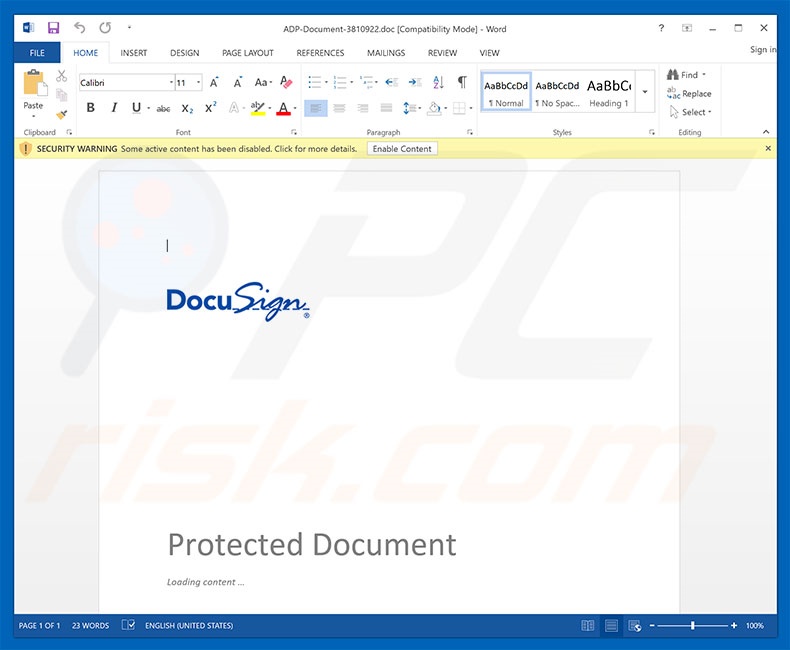
Suppression automatique et instantanée des maliciels :
La suppression manuelle des menaces peut être un processus long et compliqué qui nécessite des compétences informatiques avancées. Combo Cleaner est un outil professionnel de suppression automatique des maliciels qui est recommandé pour se débarrasser de ces derniers. Téléchargez-le en cliquant sur le bouton ci-dessous :
TÉLÉCHARGEZ Combo CleanerEn téléchargeant n'importe quel logiciel listé sur ce site web vous acceptez notre Politique de Confidentialité et nos Conditions d’Utilisation. Pour utiliser le produit complet, vous devez acheter une licence pour Combo Cleaner. 7 jours d’essai limité gratuit disponible. Combo Cleaner est détenu et exploité par RCS LT, la société mère de PCRisk.
Menu Rapide :
- Qu'est-ce que DocuSign Email Virus ?
- ETAPE 1. Suppression manuelle du virus malveillant DocuSign.
- ETAPE 2. Vérifiez si votre ordinateur est propre.
Comment supprimer manuellement les logiciels malveillants ?
La suppression manuelle des logiciels malveillants est une tâche complexe - il est généralement préférable d'autoriser les programmes antivirus ou antimalware à le faire automatiquement. Pour supprimer ce malware, nous vous recommandons d'utiliser Combo Cleaner Antivirus pour Windows. Si vous souhaitez supprimer un malware manuellement, la première étape consiste à identifier le nom du malware que vous essayez de supprimer. Voici un exemple de programme suspect exécuté sur l'ordinateur d'un utilisateur :

Si vous avez vérifié la liste des programmes en cours d'exécution sur votre ordinateur, par exemple en utilisant le gestionnaire de tâches et que vous avez identifié un programme qui semble suspect, vous devriez poursuivre ces étapes :
 Téléchargez un programme appelé Autoruns. Ce programme affiche les applications de démarrage automatique, l'emplacement du Registre et du système de fichiers :
Téléchargez un programme appelé Autoruns. Ce programme affiche les applications de démarrage automatique, l'emplacement du Registre et du système de fichiers :

 Redémarrez votre ordinateur en mode sans échec :
Redémarrez votre ordinateur en mode sans échec :
Utilisateurs de Windows XP et Windows 7 : Démarrez votre ordinateur en mode sans échec. Cliquez sur Démarrer, cliquez sur Arrêter, cliquez sur Redémarrer, cliquez sur OK. Pendant le processus de démarrage de votre ordinateur, appuyez plusieurs fois sur la touche F8 de votre clavier jusqu'à ce que le menu Options avancées de Windows s'affiche, puis sélectionnez Mode sans échec avec mise en réseau dans la liste.

Vidéo montrant comment démarrer Windows 7 en "Mode sans échec avec mise en réseau" :
Utilisateurs de Windows 8 : Démarrez Windows 8 est en mode sans échec avec mise en réseau - Allez à l'écran de démarrage de Windows 8, tapez Avancé, dans les résultats de la recherche, sélectionnez Paramètres. Cliquez sur Options de démarrage avancées, dans la fenêtre "Paramètres généraux du PC" ouverte, sélectionnez Démarrage avancé. Cliquez sur le bouton "Redémarrer maintenant". Votre ordinateur redémarre dans le menu "Options de démarrage avancées". Cliquez sur le bouton "Dépannage", puis sur le bouton "Options avancées". Dans l'écran des options avancées, cliquez sur "Paramètres de démarrage". Cliquez sur le bouton "Redémarrer". Votre PC redémarrera dans l'écran Paramètres de démarrage. Appuyez sur F5 pour démarrer en mode sans échec avec mise en réseau.

Vidéo montrant comment démarrer Windows 8 en "Mode sans échec avec mise en réseau" :
Utilisateurs Windows 10 : Cliquez sur le logo Windows et sélectionnez l'icône Alimentation. Dans le menu ouvert, cliquez sur "Redémarrer" tout en maintenant le bouton "Shift" enfoncé sur votre clavier. Dans la fenêtre "Choisir une option", cliquez sur "Dépannage", puis sélectionnez "Options avancées". Dans le menu des options avancées, sélectionnez "Paramètres de démarrage" et cliquez sur le bouton "Redémarrer". Dans la fenêtre suivante, cliquez sur le bouton "F5" de votre clavier. Cela redémarrera votre système d'exploitation en mode sans échec avec la mise en réseau.

Vidéo montrant comment démarrer Windows 10 en "Mode sans échec avec mise en réseau" :
 Extrayez l'archive téléchargée et exécutez le fichier Autoruns.exe.
Extrayez l'archive téléchargée et exécutez le fichier Autoruns.exe.

 Dans l'application Autoruns, cliquez sur "Options" en haut de l'écran et décochez les options "Masquer les emplacements vides" et "Masquer les entrées Windows". Après cette procédure, cliquez sur l'icône "Actualiser".
Dans l'application Autoruns, cliquez sur "Options" en haut de l'écran et décochez les options "Masquer les emplacements vides" et "Masquer les entrées Windows". Après cette procédure, cliquez sur l'icône "Actualiser".

 Vérifiez la liste fournie par l'application Autoruns et localisez le fichier malware que vous souhaitez éliminer.
Vérifiez la liste fournie par l'application Autoruns et localisez le fichier malware que vous souhaitez éliminer.
Vous devriez écrire le chemin complet et le nom. Notez que certains logiciels malveillants cachent leurs noms de processus sous des noms de processus Windows légitimes. A ce stade, il est très important d'éviter de supprimer les fichiers système. Après avoir localisé le programme suspect que vous souhaitez supprimer, cliquez avec le bouton droit de la souris sur son nom et choisissez "Supprimer".

Après avoir supprimé le malware via l'application Autoruns (ceci garantit que le malware ne s'exécutera pas automatiquement au prochain démarrage du système), vous devez rechercher le nom du malware sur votre ordinateur. Assurez-vous d'activer les fichiers et dossiers cachés avant de continuer. Si vous trouvez le fichier du malware, veillez à le supprimer.

Redémarrez votre ordinateur en mode normal. Suivre ces étapes devrait vous aider à supprimer tout logiciel malveillant de votre ordinateur. Notez que la suppression manuelle des menaces nécessite des compétences informatiques avancées, il est recommandé de laisser la suppression des logiciels malveillants aux programmes antivirus et antimalware. Ces étapes peuvent ne pas fonctionner avec les infections malveillantes avancées. Comme toujours, il est préférable d'éviter d'être infecté par des logiciels malveillants qui tentent de les supprimer par la suite. Pour assurer la sécurité de votre ordinateur, assurez-vous d'installer les dernières mises à jour du système d'exploitation et d'utiliser un logiciel antivirus.
Pour être sûr que votre ordinateur est exempt d'infections malveillantes, nous vous recommandons de le scanner avec Combo Cleaner Antivirus pour Windows.
Partager:

Tomas Meskauskas
Chercheur expert en sécurité, analyste professionnel en logiciels malveillants
Je suis passionné par la sécurité informatique et la technologie. J'ai une expérience de plus de 10 ans dans diverses entreprises liées à la résolution de problèmes techniques informatiques et à la sécurité Internet. Je travaille comme auteur et éditeur pour PCrisk depuis 2010. Suivez-moi sur Twitter et LinkedIn pour rester informé des dernières menaces de sécurité en ligne.
Le portail de sécurité PCrisk est proposé par la société RCS LT.
Des chercheurs en sécurité ont uni leurs forces pour sensibiliser les utilisateurs d'ordinateurs aux dernières menaces en matière de sécurité en ligne. Plus d'informations sur la société RCS LT.
Nos guides de suppression des logiciels malveillants sont gratuits. Cependant, si vous souhaitez nous soutenir, vous pouvez nous envoyer un don.
Faire un donLe portail de sécurité PCrisk est proposé par la société RCS LT.
Des chercheurs en sécurité ont uni leurs forces pour sensibiliser les utilisateurs d'ordinateurs aux dernières menaces en matière de sécurité en ligne. Plus d'informations sur la société RCS LT.
Nos guides de suppression des logiciels malveillants sont gratuits. Cependant, si vous souhaitez nous soutenir, vous pouvez nous envoyer un don.
Faire un don
▼ Montrer la discussion